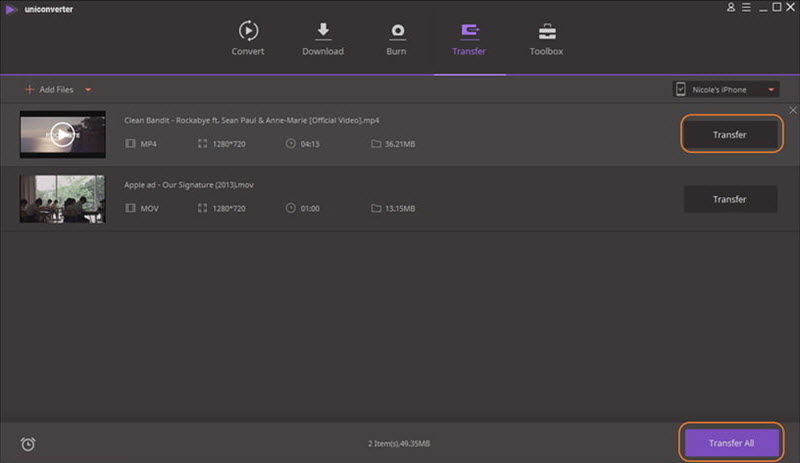丰科视频转换器是一款专业的音视频格式转换软件。可以快速将音视频转换成任何格式,且没有质量损失。它提供Windows版本和Mac版本。下载正确的版本,并按照以下步骤进行操作。
丰科视频转换器可以将视频转换为任意格式,例如MP4,AVI,MKV,WMV,MOV,HEVC等等。
启动视频转换器,进入“转换” 部分。点击左上角的 “添加文件” 按钮,导入需要转换的媒体文件。也可以直接将文件拖拽到程序中。
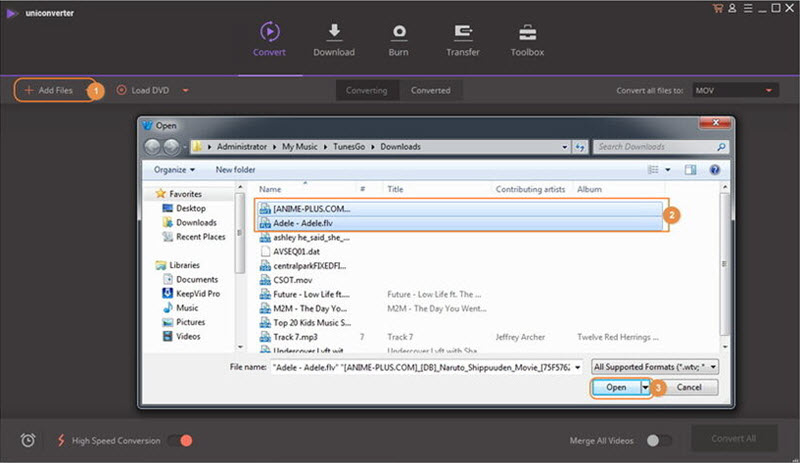
点击右上角的下拉图标,进入输出格式列表。然后只需点击视频、音频和设备列表中的格式图标,即可设置文件的输出格式,例如MP4。
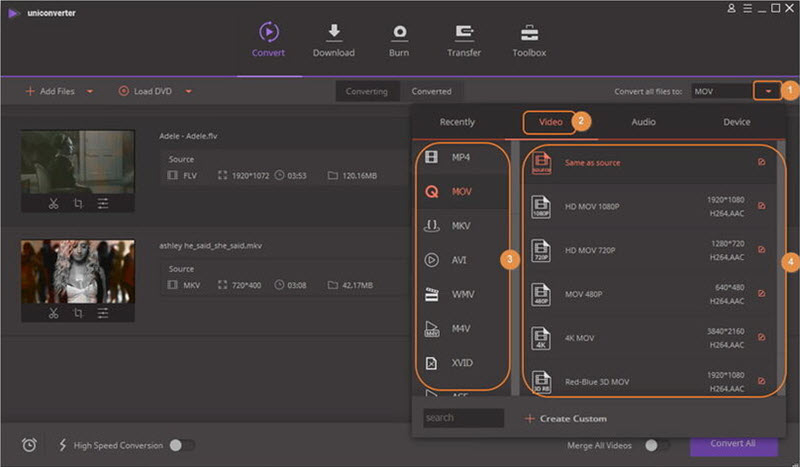
 提示
提示现在,您可以点击 “转换” 或 “转换所有” 按钮,开始视频转换过程。转换完成后,您可以点击文件夹图标,打开保存文件夹,在那里你可以找到转换后的视频。
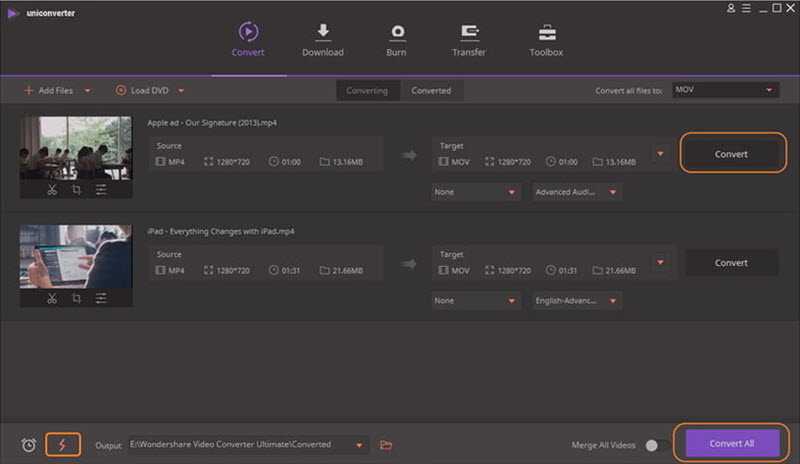
丰科视频转换器具有强大的编辑功能,为您定制视频,如裁剪,添加特效,添加水印或字幕等。
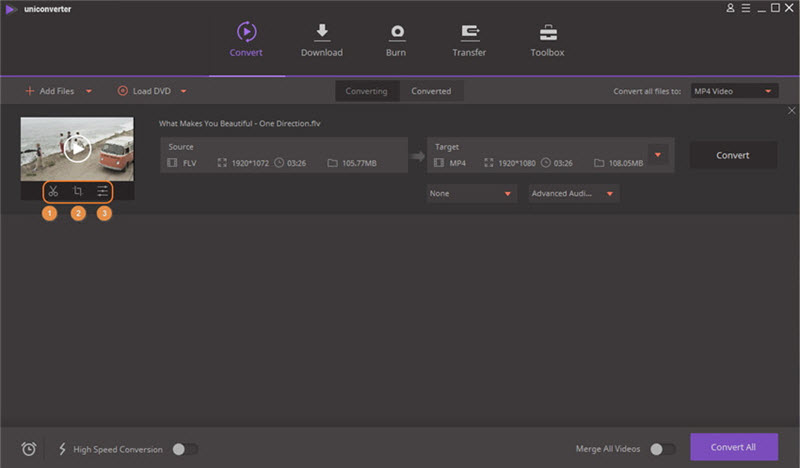
点击视频缩略图下的3个编辑图标中的 “修剪” 图标打开修剪窗口。在新窗口中,选择不需要的部分进行剪切,点击 “删除” 然后 “保存” 确认更改。如果你想把一个长视频剪切成小片段,可以把时间滑块拖到你想剪切的地方,然后点击 “保存”。
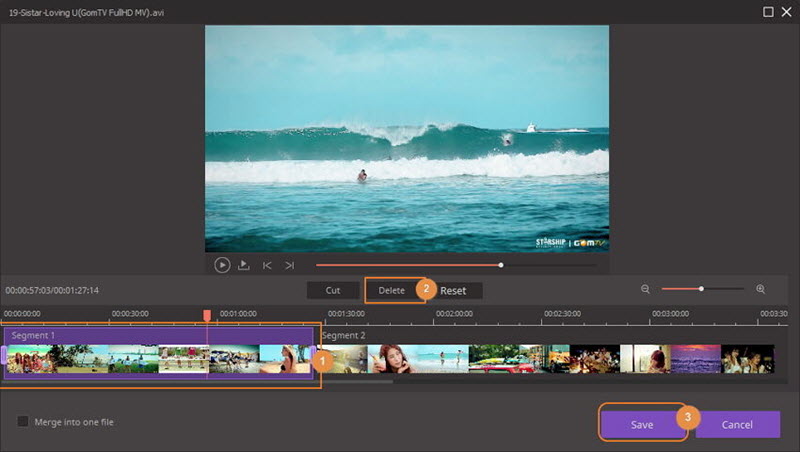
点击视频缩略图下方的 “裁剪” 图标。在裁剪窗口中,您只需简单地拖动视频的角落框或输入具体的宽度和高度设置裁剪面积大小。在这里,你还可以找到4个选项来旋转视频:顺时针,逆时针,水平翻转和垂直翻转。
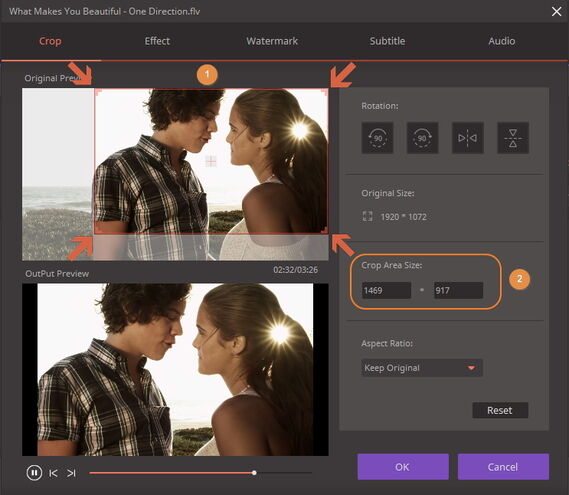
在视频缩略图下的3个编辑图标中,点击右侧的 “特效” 图标,即可打开特效窗口。然后可以选择自己喜欢的滤镜,调整视频的亮度、对比度、饱和度等设置。之后,点击 “确定” 以保存设定。
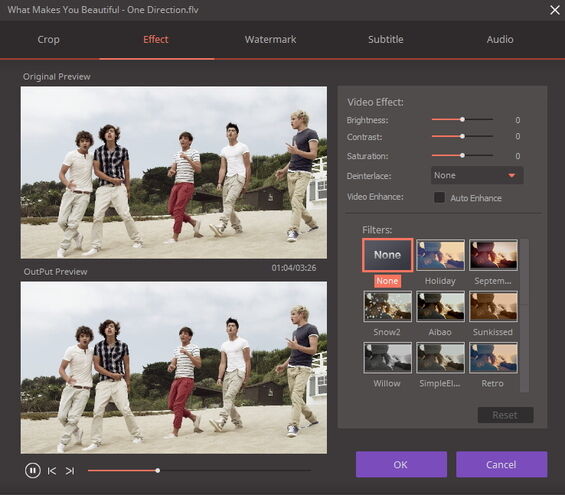
单击编辑窗口中的 “水印” 标签页。如果需要添加图像水印,请点击 ... 从电脑中选择一张图片,然后将其拖动到您想要的位置。如果需要添加文字水印,只需在空白处输入文字即可。然后点击T即可设置文字字体、颜色、大小、样式和透明度。
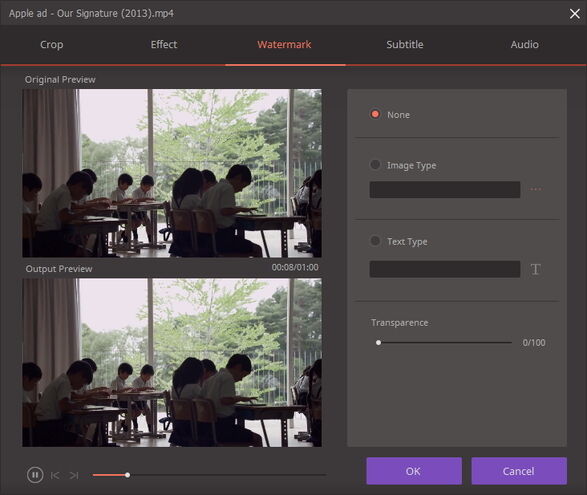
在效果窗口中,切换到字幕选项卡。点击...选项,点击添加按钮,从电脑中导入字幕。另外,你还可以点击搜索图标,在线搜索字幕。之后,你可以为字幕设置字体颜色、大小、样式、透明度和位置。
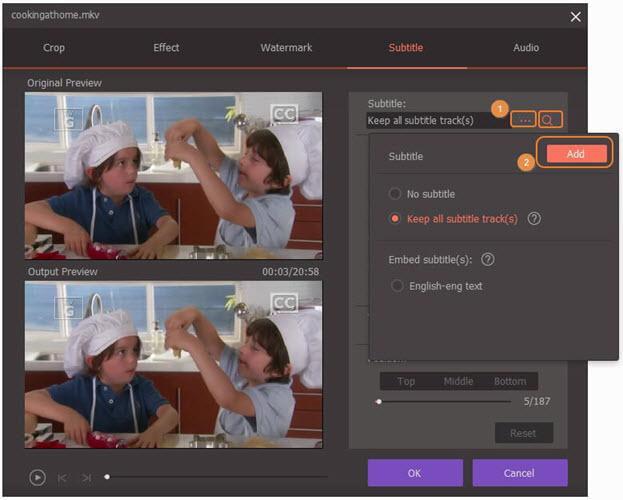
FoneGeek视频转换器集成了功能齐全的视频下载器,让你可以从油管、脸书、Ins、推特等网站下载在线视频。
通过浏览器访问油管或其他视频网站,找的你想下载的视频,打开视频并复制其URL。
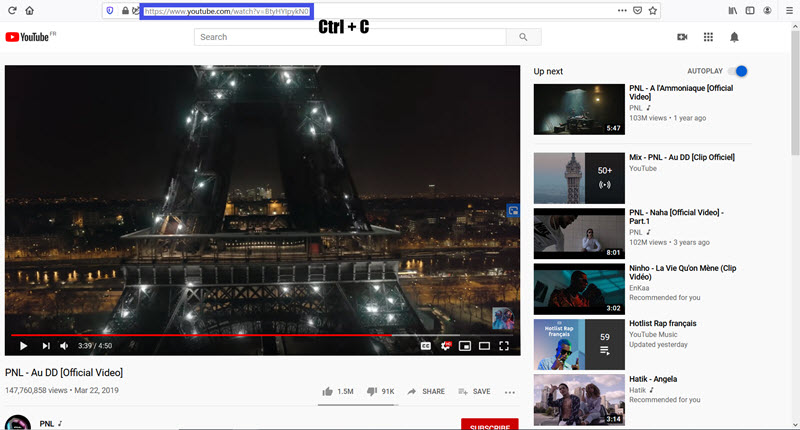
启动视频下载器,点击顶部的下载选项卡。然后点击 “+粘贴链接”,将复制的网址粘贴到程序中。在设置对话框窗口中,选择你所需要的下载视频格式和分辨率,然后点击 “下载” 开始下载视频。
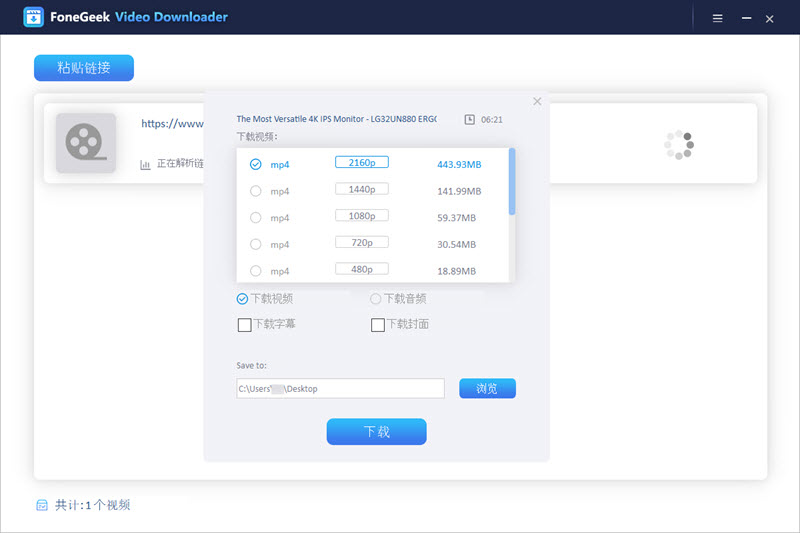
软件会立即开始下载视频,并显示下载速度和剩余时间。当下载完成后,您可以进入“完成” 选项卡查看下载好的视频。
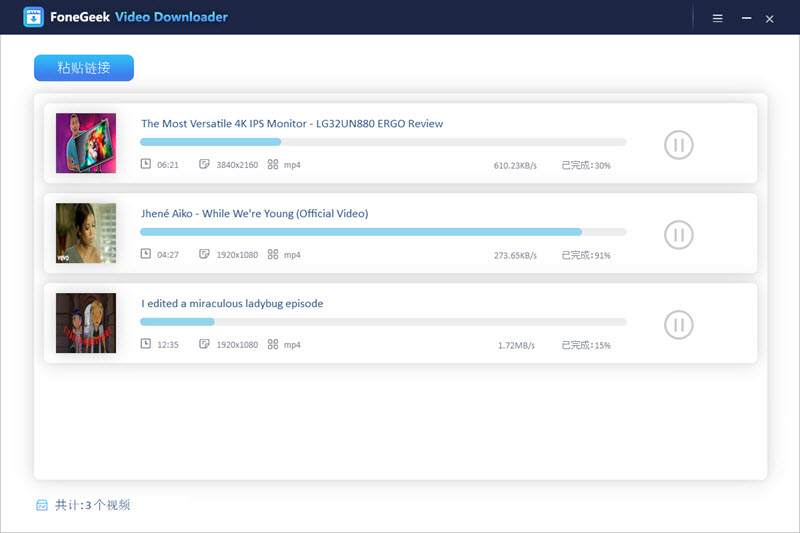
丰科视频转换器可以帮助你将视频或音频文件从电脑传输到iPhone,iPad,安卓或其他移动设备。
启动视频转换器,然后点击顶部菜单中的传输选项卡。然后将您的iPhone,iPad,iPod touch,安卓设备或其他可移动硬盘连接到您的电脑。
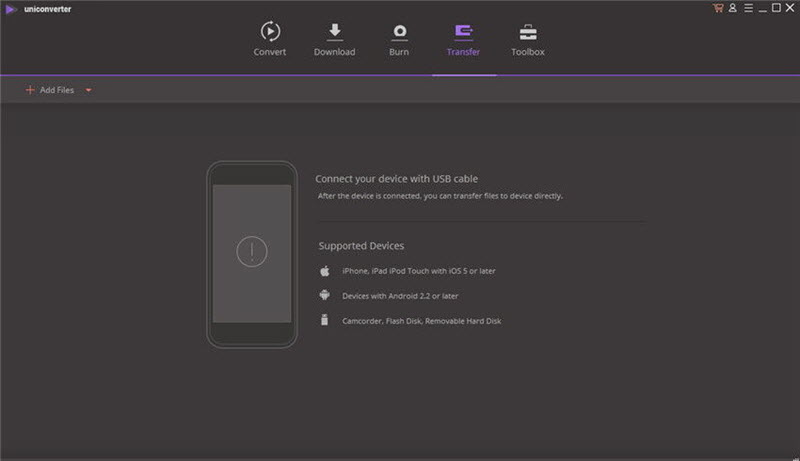
您可以点击 “添加文件”,从本地电脑导入视频。或者你可以去转换或下载选项卡找到你想要的转换好的或已下载的视频,然后点击 “添加到传输”。
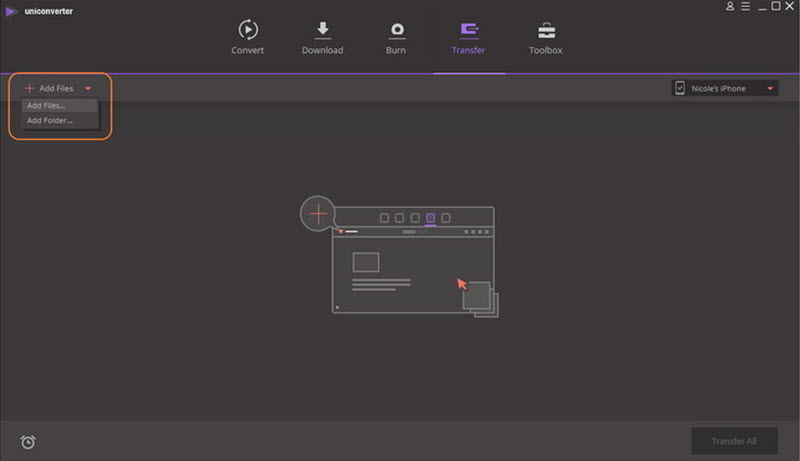
之后,可以点击视频旁边的 “传输” 按钮开始传输,或者点击右下角的 “全部传输” 按钮,一键传输多个视频。